Article Number: 000126835
Modifier des stratégies dans Dell Threat Defense (en anglais)
Summary: Les stratégies de Dell Threat Defense peuvent être modifiées en suivant ces instructions.
Article Content
Symptoms
- depuis mai 2022, Dell Threat Defense n’est plus couvert par les services de maintenance. Ce produit et ses articles ne sont plus mis à jour par Dell. Pour plus d’informations, consultez l’article Politique de cycle de vie du produit (fin de support/fin de vie) pour Dell Data Security. Si vous avez des questions concernant des articles, contactez votre équipe des ventes ou endpointsecurity@dell.com.
- Consultez l’article sur la sécurité des points de terminaison pour plus d’informations sur les produits actuels.
Cet article explique comment modifier des stratégies de Dell Threat Defense.
Produits concernés :
Dell Threat Defense
Cause
Sans objet.
Resolution
Dell Threat Defense utilise des stratégies pour gérer le comportement du moteur ATP (Advanced Threat Prevention) sur les points de terminaison. Il est important de modifier la stratégie par défaut ou de créer une nouvelle stratégie avant de déployer Dell Threat Defense.
Pour modifier une stratégie :
- Depuis un navigateur Web, accédez à la console d’administration Dell Threat Defense à l’adresse :
- Amérique du Nord : https://dellthreatdefense.cylance.com/Login

- Europe : https://dellthreatdefense-eu.cylance.com

- Asie Pacifique : https://dellthreatdefense-au.cylance.com

- Amérique du Nord : https://dellthreatdefense.cylance.com/Login
- Connectez-vous à la console d’administration Dell Threat Defense.
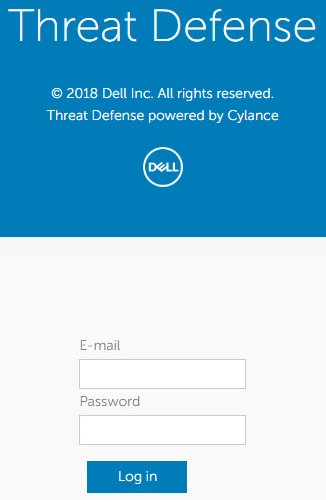
- Dans la console, cliquez sur l’onglet Settings.

- Sous Paramètres, cliquez sur Règle d’appareil.
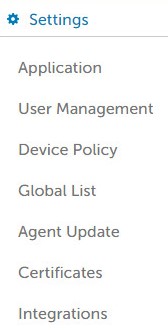
- Cliquez sur Ajouter une nouvelle stratégie.

- Saisissez un nom de stratégie.

- Sous File Type Executable, cochez :
- Auto Quarantine with Execution Control pour mettre automatiquement en quarantaine les éléments marqués comme dangereux.
- Auto Quarantine with Execution Controlpour mettre automatiquement en quarantaine les éléments marqués comme anormaux.

- Enable auto-delete for quarantined filespour supprimer automatiquement les fichiers mis en quarantaine après un minimum de 14 jours jusqu’à un maximum de 365 jours.
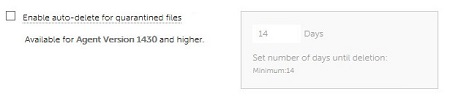
- Auto Upload pour télécharger des éléments marqués comme dangereux sur l’InfinityCloud de Cylance afin de fournir des données supplémentaires pour faciliter le tri.

- Sous la liste Policy Safe, cliquez sur Add File si des fichiers doivent être mis en liste sécurisée pour la détection des menaces.
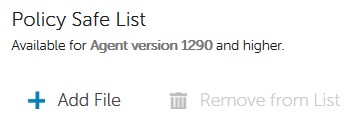
- Cliquez sur l’onglet Paramètres de protection.

- Cochez Empêcher l’arrêt du service sur l’appareil pour empêcher la fermeture locale du service Threat Defense.

- Cochez Kill unsafe running processes and their sub processes pour que Threat Defense mette automatiquement fin à tout processus dangereux classifié.

- Cochez Détection des menaces en arrière-plan pour que Threat Defense vérifie automatiquement les fichiers exécutables pour détecter les menaces inactives.

- Cochez Rechercher les nouveaux fichiers pour que Threat Defense vérifie les menaces dans les fichiers exécutables nouveaux ou modifiés.
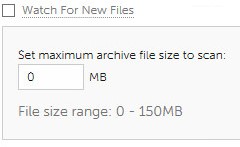
- Cochez Exemples de fichier de copie pour que Threat Defense copie les menaces vers un référentiel défini pour la recherche.

- Cochez l’onglet Paramètres de l’agent.

- Cochez Enable auto-upload of log files pour télécharger automatiquement les journaux de l’appareil sur le support Cylance.

- Cochez Enable Desktop Notifications pour autoriser les invites sur les fichiers anormaux ou dangereux.

- Cliquez sur l’onglet Contrôle des scripts.

- Cochez Contrôle des scripts pour activer la surveillance de PowerShell et des scripts actifs.
- Si le contrôle des scripts est activé, déterminez si Threat Defense doit alerter ou bloquer la détection.
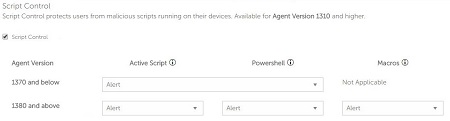
- Si le contrôle des scripts est activé, déterminez si Désactiver le contrôle des scripts doit être activé.

- Renseignez Folder Exclusions (includes subfolders) avec le chemin relatif de tous les dossiers à exclure du contrôle des scripts.

- Une fois tous les paramètres configurés, cliquez sur Create.

Pour contacter le support technique, consultez l’article Numéros de téléphone du support international Dell Data Security.
Accédez à TechDirect pour générer une demande de support technique en ligne.
Pour plus d’informations et de ressources, rejoignez le Forum de la communauté Dell Security.
Additional Information
Videos
Article Properties
Affected Product
Dell Threat Defense
Last Published Date
19 Dec 2022
Version
8
Article Type
Solution